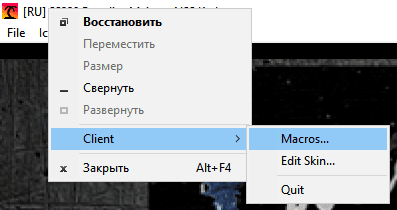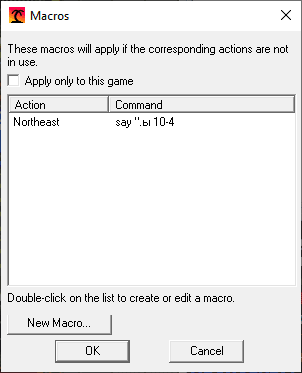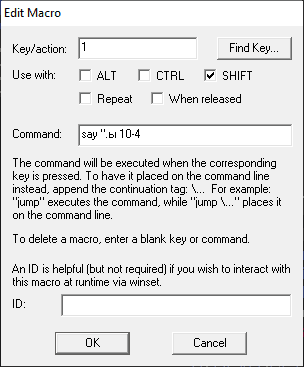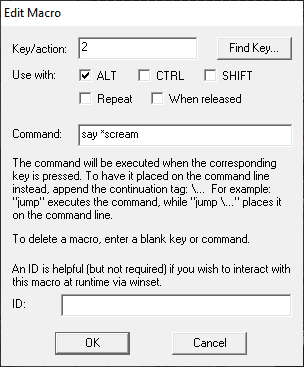Руководство по макросам: различия между версиями
Tizer7 (обсуждение | вклад) (Tizer7 переименовал страницу Участник:Tizer7 в Руководство по регулярным выражениям (Regex): гайд по Regex) Метка: новое перенаправление |
Ohar (обсуждение | вклад) (добавлена плашка согласно https://discord.com/channels/617003227182792704/752536359423442964/1101580923474026556) |
||
| (не показано 9 промежуточных версий 3 участников) | |||
| Строка 1: | Строка 1: | ||
{{Ограничено|Макросы отключены из-за их многочисленных абузов}} | |||
Макросы — программный алгоритм действий, записанный пользователем. Часто макросы применяют для автоматизации рутинных действий. В Paradise Station макросы можно привязать на кнопки для преопределенных быстрых фраз, эмоций, а также комбинации различных команд в рамках вызова одного макроса. | |||
== Интерфейс макросов == | |||
Для получения открытия окна макросов необходимо нажать ПКМ по самой верхней границы окна игры. В открывшемся контекстном меню нажимаем <code>Client</code> — <code>Macros...</code> . | |||
Откроется окно менеджера макросов. Сразу стоит обратить внимание на флажок <code>Apply only to this game</code> . Если этот флажок установлен, то созданные с ним макросы не сохранятся при закрытии процесса игры. Так, что если вы хотите сохранить ваши макросы к следующей игре — снимите галочку. Нажав на кнопку <code>New Macro...</code> откроется окно редактирования макроса. | |||
<div><ul> | |||
<li style="display: inline-block; vertical-align: top; horizontal-align: right;"> [[Файл:Macros1.png|thumb|Как открыть менеджер макросов|без|397x397пкс]] </li> | |||
<li style="display: inline-block; vertical-align: top; horizontal-align: right;"> [[Файл:Macros2.png|Окно менеджера макросов|без|мини|373x373пкс]] </li> | |||
<li style="display: inline-block; vertical-align: top; horizontal-align: right;"> [[Файл:Macros3.png|Окно редактирования макроса|без|мини|367x367пкс]] </li> | |||
</ul></div> | |||
=== Редактор макросов === | |||
* <code>Key/action</code> — В данном поле устанавливается основная клавиша для макроса. | |||
* <code>Find Key ...</code> — определение кнопки, если вы испытываете проблемы с вводом в поле <code>Key/action</code> . Нажмите эту кнопку, далее нажмите желаемую клавишу на клавиатуре и она будет вписана в поле <code>Key/action</code> в необходимом виде. | |||
* <code>Use with</code> — Вы можете задать дополнительную (или несколько) клавишу SHIFT\ALT\CTRL для создания сочетания клавиш. Задавайте любые удобные вам комбинации. | |||
** <code>Repeat</code> — Позволяет повторять макрос пока удерживается клавиша или сочетание клавиш макроса. '''Не рекомендуется к использованию.''' При использовании повтора для эмоций или текстовых сообщений вас автоматически кикнет из игры и администратор увидит, что вы злоупотребляете макросами. Возможно получение бана. | |||
** <code>When released</code> — Активирует макрос после отжимания клавиши или сочетания клавиш макроса. По умолчанию, макрос активируется сразу в момент нажатия. | |||
* <code>Command</code> — поле для ввода макрокоманды. | |||
== Непосредственно макросы == | |||
[[Файл:Macros scream.png|мини|Макрос крика|367x367пкс]] | |||
=== Эмоции === | |||
Можно сделать простые макросы на эмоции. Шаблон макроса на эмоцию выглядит так: <code>say *эмоция</code> | |||
В таблице ниже представлены пару примеров макросов для эмоций. | |||
{| class="wikitable" style="text-align: center;" | |||
|- style="font-weight: bold; text-align: center; background-color: chocolate; color: white;" | |||
| style="width: 150pt; center;" |Название | |||
| style="width: 100pt; center;" |Макрос | |||
| center;« |Описание | |||
|- | |||
!Кричать | |||
| say *scream | |||
|При нажатии на кнопку макроса персонаж закричит и в текстовом чате появится соответствующее сообщение | |||
|- | |||
!Плакать | |||
|say *cry | |||
|При нажатии на кнопку макроса персонаж заплачет и в текстовом чате появится соответствующее сообщение | |||
|- | |||
!Бупнуть (киборг) | |||
|say *beep | |||
|При нажатии на кнопку макроса киборг бипнет и в текстовом чате появится соответствующее сообщение | |||
|- | |||
|} | |||
Вы не ограничены таблицей выше. Откройте в игре окно ввода сообщения (клавиша <code>T</code>) и введите <code>*help</code> , в окне чата появятся все доступные команды эмоций. Особое внимание стоит уделить специфическим расам\киборгам, так как они имеют свои уникальные эмоуты (их также можно посмотреть через <code>*help</code>). Используйте шаблон выше и эти команды для своих макросов. | |||
[[Файл:Macros help.PNG|безрамки|304x304пкс]] | |||
=== Быстрые фразы === | |||
Могут быть полезными макросы для предопределенных фраз. Например, чтобы за сотрудника СБ каждый раз не печатать <code>.ы 10-4</code> десятки раз за раунд можно также сделать макрос на кнопку. | |||
Шаблон макрокоманды в данном случае выглядит так <code>say "текст</code> . Важно понимать, что в текст вы можете добавить канал, в который вы хотите отправить сообщение. | |||
{| class="wikitable" style="text-align: center;" | |||
|- style="font-weight: bold; text-align: center; background-color: chocolate; color: white;" | |||
| style="width: 150pt; center;" |Название | |||
| style="width: 100pt; center;" |Макрос | |||
| center;» |Описание | |||
|- | |||
!10-4 | |||
|say ".ы 10-4 | |||
|При нажатии на кнопку макроса персонаж скажет в рацию канала безопасности «10-4» | |||
|- | |||
!СТОЯТЬ | |||
|say "СТОЯТЬ | |||
|При нажатии на кнопку макроса персонаж крикнет «СТОЯТЬ» | |||
|- | |||
|} | |||
Вы не ограничены таблицей выше. Используйте вашу фантазию и придумайте нужные вам предопределенные фразы. | |||
=== Комбинирование фраз и эмоций === | |||
При желании можно скомбинировать фразу и эмоцию (но только одну), в рамках одного макроса | |||
Шаблон будет выглядеть так: <code>say *эмоция\nsay "текст</code> . Символы \n являются соединением между командами и должны быть между командами без пробелов. | |||
Пример <code>say *whistle\nsay "СТОЯТЬ</code> . При использовании данного макроса ваш персонаж просвистит и крикнет фразу «СТОЯТЬ». | |||
[[Категория:Руководства]] | |||
Текущая версия от 13:08, 29 апреля 2023
Макросы — программный алгоритм действий, записанный пользователем. Часто макросы применяют для автоматизации рутинных действий. В Paradise Station макросы можно привязать на кнопки для преопределенных быстрых фраз, эмоций, а также комбинации различных команд в рамках вызова одного макроса.
Интерфейс макросов
Для получения открытия окна макросов необходимо нажать ПКМ по самой верхней границы окна игры. В открывшемся контекстном меню нажимаем Client — Macros... .
Откроется окно менеджера макросов. Сразу стоит обратить внимание на флажок Apply only to this game . Если этот флажок установлен, то созданные с ним макросы не сохранятся при закрытии процесса игры. Так, что если вы хотите сохранить ваши макросы к следующей игре — снимите галочку. Нажав на кнопку New Macro... откроется окно редактирования макроса.
Редактор макросов
Key/action— В данном поле устанавливается основная клавиша для макроса.Find Key ...— определение кнопки, если вы испытываете проблемы с вводом в полеKey/action. Нажмите эту кнопку, далее нажмите желаемую клавишу на клавиатуре и она будет вписана в полеKey/actionв необходимом виде.Use with— Вы можете задать дополнительную (или несколько) клавишу SHIFT\ALT\CTRL для создания сочетания клавиш. Задавайте любые удобные вам комбинации.Repeat— Позволяет повторять макрос пока удерживается клавиша или сочетание клавиш макроса. Не рекомендуется к использованию. При использовании повтора для эмоций или текстовых сообщений вас автоматически кикнет из игры и администратор увидит, что вы злоупотребляете макросами. Возможно получение бана.When released— Активирует макрос после отжимания клавиши или сочетания клавиш макроса. По умолчанию, макрос активируется сразу в момент нажатия.
Command— поле для ввода макрокоманды.
Непосредственно макросы
Эмоции
Можно сделать простые макросы на эмоции. Шаблон макроса на эмоцию выглядит так: say *эмоция
В таблице ниже представлены пару примеров макросов для эмоций.
| Название | Макрос | Описание |
| Кричать | say *scream | При нажатии на кнопку макроса персонаж закричит и в текстовом чате появится соответствующее сообщение |
|---|---|---|
| Плакать | say *cry | При нажатии на кнопку макроса персонаж заплачет и в текстовом чате появится соответствующее сообщение |
| Бупнуть (киборг) | say *beep | При нажатии на кнопку макроса киборг бипнет и в текстовом чате появится соответствующее сообщение |
Вы не ограничены таблицей выше. Откройте в игре окно ввода сообщения (клавиша T) и введите *help , в окне чата появятся все доступные команды эмоций. Особое внимание стоит уделить специфическим расам\киборгам, так как они имеют свои уникальные эмоуты (их также можно посмотреть через *help). Используйте шаблон выше и эти команды для своих макросов.
Быстрые фразы
Могут быть полезными макросы для предопределенных фраз. Например, чтобы за сотрудника СБ каждый раз не печатать .ы 10-4 десятки раз за раунд можно также сделать макрос на кнопку.
Шаблон макрокоманды в данном случае выглядит так say "текст . Важно понимать, что в текст вы можете добавить канал, в который вы хотите отправить сообщение.
| Название | Макрос | Описание |
| 10-4 | say ".ы 10-4 | При нажатии на кнопку макроса персонаж скажет в рацию канала безопасности «10-4» |
|---|---|---|
| СТОЯТЬ | say "СТОЯТЬ | При нажатии на кнопку макроса персонаж крикнет «СТОЯТЬ» |
Вы не ограничены таблицей выше. Используйте вашу фантазию и придумайте нужные вам предопределенные фразы.
Комбинирование фраз и эмоций
При желании можно скомбинировать фразу и эмоцию (но только одну), в рамках одного макроса
Шаблон будет выглядеть так: say *эмоция\nsay "текст . Символы \n являются соединением между командами и должны быть между командами без пробелов.
Пример say *whistle\nsay "СТОЯТЬ . При использовании данного макроса ваш персонаж просвистит и крикнет фразу «СТОЯТЬ».